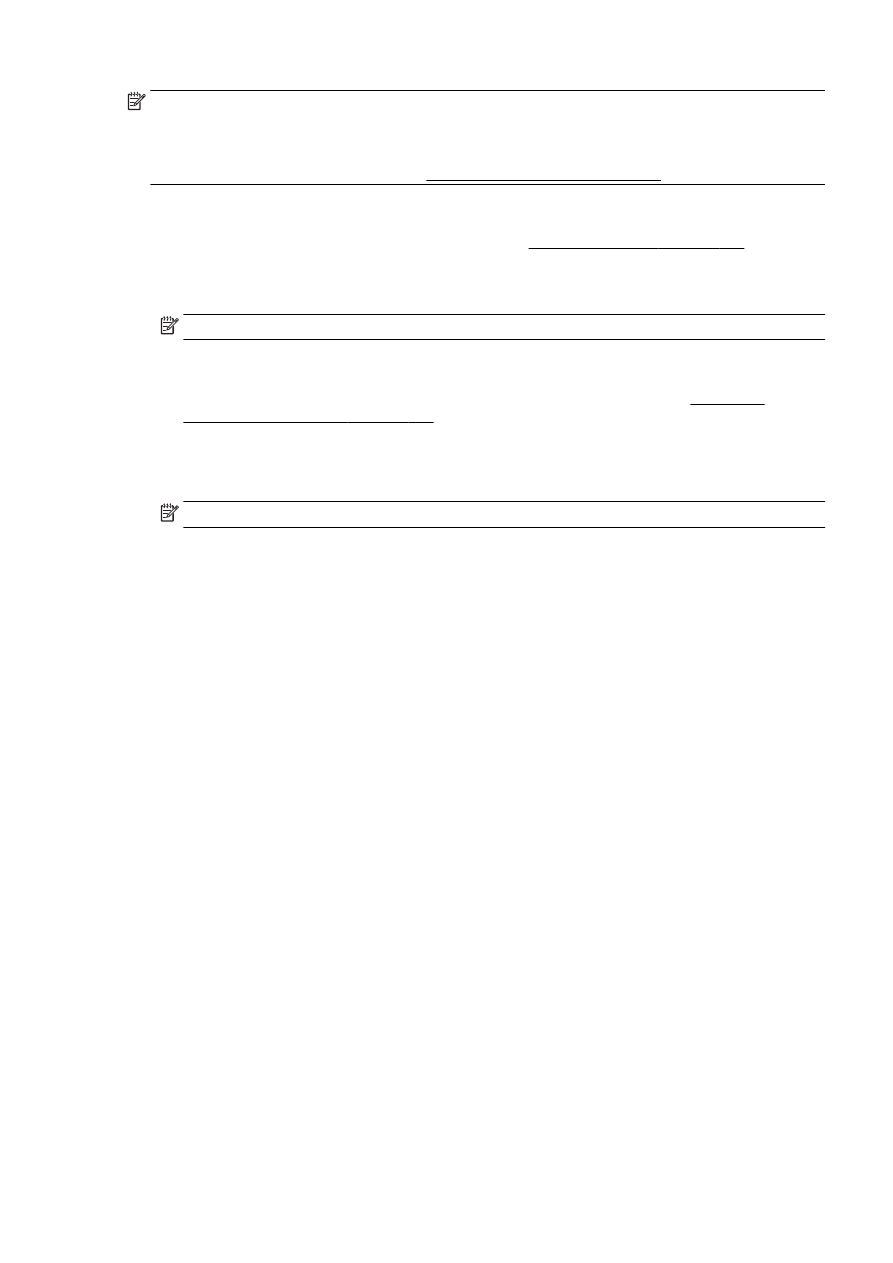
Steg 1: Konfigurera profilerna för utgående e-post
Följ anvisningarna för ditt operativsystem nedan för att ställa in en profil för utgående e-post som ska
användas för skrivaren.
SVWW
HP Digital Solutions 15

Så här konfigurerar du en profil för utgående e-post från skrivarprogramvaran (Windows)
1.
Öppna HPs skrivarprogramvara. Mer information finns i avsnittet Öppna HPs
skrivarprogramvara (Windows) på sidan 37.
2.
Gå till sektionen Skanna under Skriv ut, skanna, faxa och dubbelklicka sedan på Guide för
skanning till e-post.
3.
Klicka på Ny och följ anvisningarna på skärmen.
OBS! När du har ställt in profilen för utgående e-post kan du använda skrivarens inbäddade
webbserver (EWS) för att lägga till fler profiler för utgående e-post, lägga till e-postadresser i
adressboken och konfigurera andra alternativ för e-post. För att EWS ska öppnas automatiskt ska
rutan Starta den inbäddade webbservern när det är klart vara markerad på den sista skärmen i
guiden för skanning till e-post. När du klickar på Avsluta visas EWS i datorns standardwebbläsare.
Mer information om den inbäddade webbservern finns i avsnittet Inbäddad webbserver på sidan 118
Så här konfigurerar du en profil för utgående e-post från skrivarprogramvaran (OS X)
1.
Öppna HP Verktyg. Mer information finns i avsnittet HP Verktyg (OS X) på sidan 117.
2.
Klicka på Skanna till e-post i sektionen Skanningsinställningar.
3.
Följ anvisningarna på skärmen.
4.
När du har skrivit in den information som krävs om nätverksmappen klickar du på Spara och
testa för att försäkra dig om att länken till nätverksmappen fungerar som den ska. Posten läggs
till i listan Profiler för utgående e-post.
Så här konfigurerar du profilen för utgående e-post från den inbäddade webbservern (EWS)
1.
Öppna den inbäddade webbservern (EWS). Mer information finns i avsnittet Inbäddad
webbserver på sidan 118.
2.
På fliken Hem klickar du på Profiler för utgående e-post i rutan Installation.
3.
Klicka på Ny och följ anvisningarna på skärmen.
4.
När du har skrivit in den information som krävs om nätverksmappen klickar du på Spara och
testa för att försäkra dig om att länken till nätverksmappen fungerar som den ska. Posten läggs
till i listan Profiler för utgående e-post.